| 1 | メニューバーの
ControlCenter2の画面が表示されます。 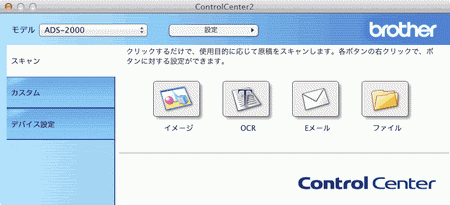 |
| 2 | controlキーを押しながら、イメージ、OCR、Eメール、またはファイルのいずれかのボタンをクリックする 設定ダイアログボックスが表示されます。(画像はイメージ) |
| 3 | 本製品上のスキャンボタン設定タブをクリックする 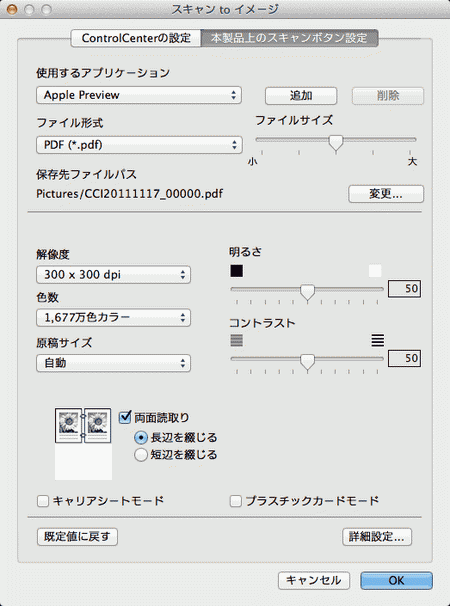 |
| 4 | プラスチックカードモードをチェックする |
| 5 | 必要に応じてスキャンの設定を変更する(スキャンの設定を変更する) |
| 6 | プラスチックカードをセットする( 名刺やプラスチックカードをセットする) |
| 7 | スキャン to PCを押す スキャンが開始されます。 |